更换ip后路由器如何重新设置?步骤是什么?
- 生活妙招
- 2025-06-24
- 27
在日常生活中,我们经常需要更换IP地址,无论是因为网络服务提供商的分配变化,还是出于个人隐私保护和网络安全的需要。当您更换了IP地址后,路由器也需要进行相应的重新设置,以确保网络的正常运行。本文将详细指导您如何一步步重新设置路由器,保证您能够顺利接入新的IP网络。
1.了解为什么要更换路由器设置
在进行设置之前,理解为什么需要进行路由器的重新设置是十分重要的。更换IP地址通常意味着您的网络环境发生了变化。这可能是由于您更换了互联网服务提供商(ISP),或者您的ISP更新了他们的网络架构,从而改变了IP分配机制。在这种情况下,为了使路由器能够与新的网络环境兼容,必须进行重新配置。
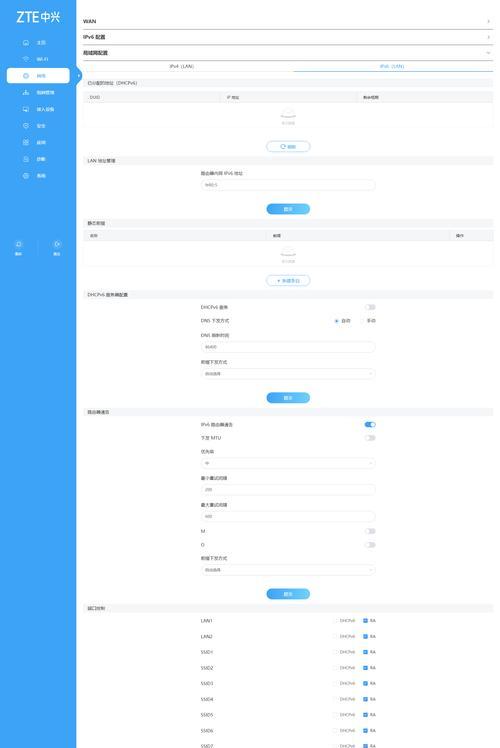
2.登录路由器管理界面
开始之前,您需要登录到路由器的管理界面。通常,您可以通过在浏览器中输入路由器的IP地址来实现。一般情况下,这个IP地址是192.168.1.1或者192.168.0.1。进入管理界面后,您可能需要输入默认的用户名和密码,这些信息通常可以在路由器的底部标签或用户手册上找到。

3.更新路由器固件
在对路由器进行任何设置之前,更新路由器固件是一个好的习惯。进入路由器的系统设置,找到固件更新选项,按照指示完成更新。更新固件可以确保路由器的软件是最新的,兼容新的IP环境,并修复任何已知的漏洞或问题。
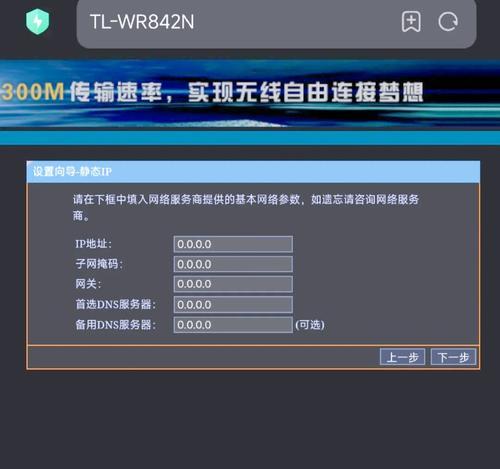
4.重置网络设置
如果您之前使用的是动态IP地址,并且现在需要使用静态IP地址,那么需要在路由器中进行设置的改变。您可能需要重置路由器的网络设置到出厂默认状态。在高级设置选项中找到网络设置,选择恢复出厂设置。请注意,这将会清除路由器上的所有自定义设置,因此请确保在操作前已记录重要信息。
5.配置WAN设置
接下来,需要进入WAN(广域网)设置部分。在这个环节,您需要根据ISP提供的信息来配置新的IP地址、子网掩码、默认网关和DNS服务器地址。如果ISP提供了静态IP地址和相关网络参数,您需要准确无误地将这些信息填入相应的栏目。如果您之前是使用动态IP地址并且现在仍然使用动态IP,那么您可以选择让路由器通过DHCP(动态主机配置协议)自动获取IP地址。
6.设置无线网络
在WAN设置之后,别忘了设置您的无线网络。确保您的SSID(无线网络名称)和无线密码符合您的隐私需求。如果您的无线网络名称之前可能已被关联到旧的IP地址,考虑更换一个新的SSID,以避免可能的连接混淆。
7.测试网络连接
完成所有设置后,退出路由器管理界面,并用一台设备尝试连接到新的网络。打开网页,看看是否能够正常访问。如果可以,恭喜您,路由器设置成功。如果不行,请返回路由器管理界面检查设置是否有误。
常见问题与解决方法
问题:无法登录路由器管理界面。
解决方法:检查您的设备是否与路由器在同一网络中,并尝试使用不同的浏览器或设备。
问题:路由器更新固件失败。
解决方法:检查固件更新过程中的网络连接是否稳定,并确保路由器有足够的电源供应。
问题:无法连接到新的网络。
解决方法:重新检查WAN设置,确认输入的IP地址、子网掩码、默认网关和DNS服务器地址是否准确无误。
通过上述步骤,您应该能够成功将路由器重新配置到新的IP地址。每个路由器的设置界面可能略有不同,但大多数步骤都是类似的。如果在设置过程中遇到困难,建议查看路由器的用户手册或联系厂商的客户支持服务。
版权声明:本文内容由互联网用户自发贡献,该文观点仅代表作者本人。本站仅提供信息存储空间服务,不拥有所有权,不承担相关法律责任。如发现本站有涉嫌抄袭侵权/违法违规的内容, 请发送邮件至 3561739510@qq.com 举报,一经查实,本站将立刻删除。